Как настроить открытие Проводника по умолчанию в Windows 10
В системе Windows 10, при стандартных настройках, когда вы открываете проводник, то в его окне отображаются недавно открытые документы и файлы, а также часто посещаемые папки. Но можно сделать так, чтобы сразу открывалась какая-нибудь нужная папка, например, папка с видеозаписями, или фото. Можно сделать и чтобы открывалось окно с содержимым и разделами на жестком диске.  В этой статье предложена инструкция, как настроить подобную опцию.
В этой статье предложена инструкция, как настроить подобную опцию.
Проводник настраивается в следующем порядке:

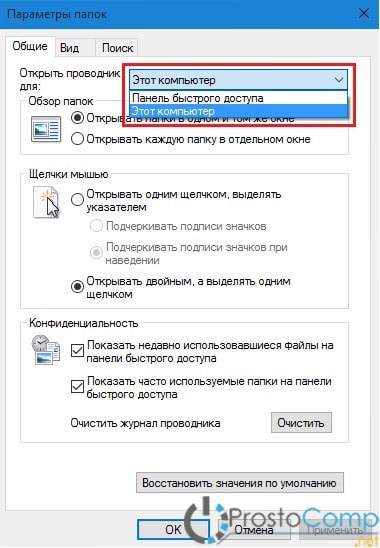





После чего переходите на вкладку «Общие» и в поле «Открыть проводник для…» нажимаете на подходящий параметр.
непонятно!
На скриншоте же все показано.
А как добавить конкретную папку так и не показали.
ошибся
где: «Открыть проводник для…»
1. Находите в папке windows файл explorer.exe
2. Правой кнопкой тащите на рабочий стол и, отпуская, выбираете опцию «Создать ярлык».
3. Открываете по правой кнопке свойства этого ярлыка.
4. Исправляете командную строку, добавив через пробел /e,d:\doc, где d:\doc — путь к открываемой папке, примерно так C:\Windows\explorer.exe /e,d:\doc
5. Жмем «Ok».
При желании перетаскиваем ярлык на панель задач.
ВСЁ!
Работает во всех версиях Windows.
Ну на конец-то!!! Спасибо, дружище!!! В Win 10 сработало. Ярлык потом закрепил в панели, а сам проводник оттуда удалил. Всё стало супер!!! Еще раз спасибо!
Большое спасибо!